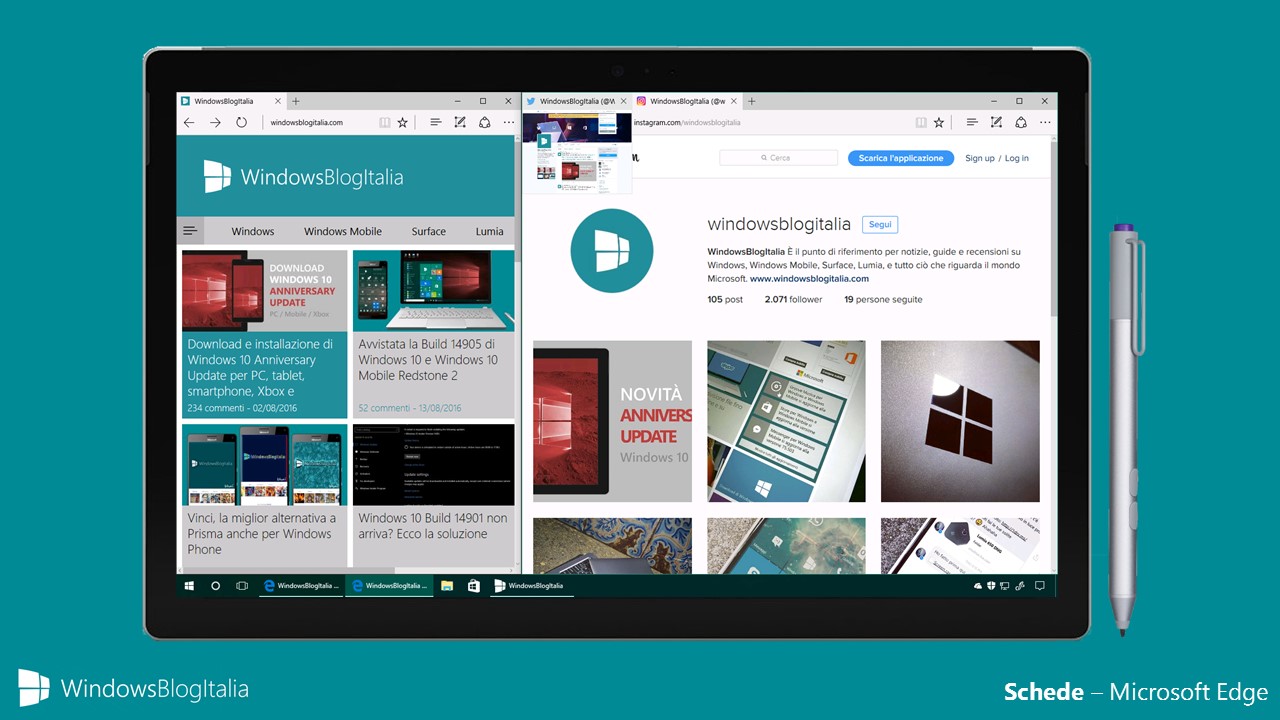
Windows 10 Anniversary Update è arrivato, le novità sono tante, molte delle quali riguardano il browser Microsoft Edge. Quest’oggi vediamo come personalizzare e utilizzare al meglio le schede del nuovo browser Microsoft.
DISATTIVARE ANTEPRIMA MINIATURA DELLE SCHEDE
Per disattivare l’anteprima in miniatura delle schede di Microsoft Edge:
- Chiudete tutte le istanze di Microsoft Edge.
- Digitate nel box di ricerca di Cortana regedit (o in alternativa Editor del Registro di sistema).
- Alla richiesta di Controllo dell’account utente cliccate Sì.
- Navigate fino a HKEY_CURRENT_USER \ SOFTWARE \ Classes \ Local Settings \ Software \ Microsoft \ Windows \ CurrentVersion \ AppContainer \ Storage \ microsoft.microsoftedge_8wekyb3d8bbwe \ MicrosoftEdge \ TabbedBrowsing.
- Nello spazio bianco nel box di destra, cliccate con il tasto destro del mouse e scegliete Nuovo > Valore DWORD (32 bit). Se il sistema operativo è a 64-Bit, selezionate comunque Valore DWORD (32 bit).
- Assegnategli il nome TabPeekEnabled.
- Assegnategli un valore esadecimale pari a 0.
- Salvate e chiudete.
AUMENTARE TEMPO ANTEPRIMA MINIATURA DELLE SCHEDE
Quando passate col mouse su una scheda aperta in Microsoft Edge, il browser mostra una miniatura con l’anteprima del sito. È possibile configurare per quanto tempo la miniatura delle schede rimanga visibile:
- Chiudete tutte le istanze di Microsoft Edge.
- Digitate nel box di ricerca di Cortana regedit (o in alternativa Editor del Registro di sistema).
- Alla richiesta di Controllo dell’account utente cliccate Sì.
- Navigate fino a HKEY_CURRENT_USER \ SOFTWARE \ Classes \ Local Settings \ Software \ Microsoft \ Windows \ CurrentVersion \ AppContainer \ Storage \ microsoft.microsoftedge_8wekyb3d8bbwe \ MicrosoftEdge \ TabbedBrowsing.
- Nello spazio bianco nel box di destra, cliccate con il tasto destro del mouse e scegliete Nuovo > Valore DWORD (32 bit). Se il sistema operativo è a 64-Bit, selezionate comunque Valore DWORD (32 bit).
- Assegnategli il nome TabPeekHideDelay.
- Il valore da assegnare definisce per quanto tempo la scheda sarà visibile (in millisecondi). Assegnando, per esempio, un valore pari a 2000, la scheda sarà visibile per 2 secondi.
- Salvate e chiudete.
VISUALIZZARE IMMEDIATAMENTE L’ANTEPRIMA IN MINIATURA DI UNA SCHEDA
Quando passate col mouse su una scheda aperta in Microsoft Edge, il browser mostra una miniatura con l’anteprima del sito. È possibile visualizzare immediatamente l’anteprima:
- Chiudete tutte le istanze di Microsoft Edge.
- Digitate nel box di ricerca di Cortana regedit (o in alternativa Editor del Registro di sistema).
- Alla richiesta di Controllo dell’account utente cliccate Sì.
- Navigate fino a HKEY_CURRENT_USER \ SOFTWARE \ Classes \ Local Settings \ Software \ Microsoft \ Windows \ CurrentVersion \ AppContainer \ Storage \ microsoft.microsoftedge_8wekyb3d8bbwe \ MicrosoftEdge \ TabbedBrowsing.
- Nello spazio bianco nel box di destra, cliccate con il tasto destro del mouse e scegliete Nuovo > Valore DWORD (32 bit). Se il sistema operativo è a 64-Bit, selezionate comunque Valore DWORD (32 bit).
- Assegnategli il nome TabPeekShowDelay.
- Il valore da assegnare definisce quando visualizzare l’anteprima del sito web. Assegnando, per esempio, un valore pari a 1000, la scheda apparirà dopo 1 secondo, mentre impostando 1 apparirà immediatamente.
- Salvate e chiudete.
Eravate a conoscenza di questi trucchi per personalizzare le schede di Microsoft Edge? Ne conoscete degli altri? Fatecelo sapere nei commenti.
Articolo di Windows Blog Italia
Fonte WinAero | 1, 2, 3












